Вам нужно будет очистите кеш на iPad потому что он засорится и повлияет на работу устройства. Но что такое кэш? Это часть памяти устройства, где хранятся все временные файлы. Он повышает производительность просмотра, позволяя процессору легко получать доступ к общим файлам, но в основном он используется веб-сайтами для хранения изображений продуктов, настроек JavaScript и других удобных настроек. В кэше хранится слишком много информации, которая вам не всегда нужна, что замедляет процесс поиска нужных деталей вашим устройством. Теперь вы можете очистить это на своем iPad, чтобы немного ускорить процесс, и есть много способов сделать это.
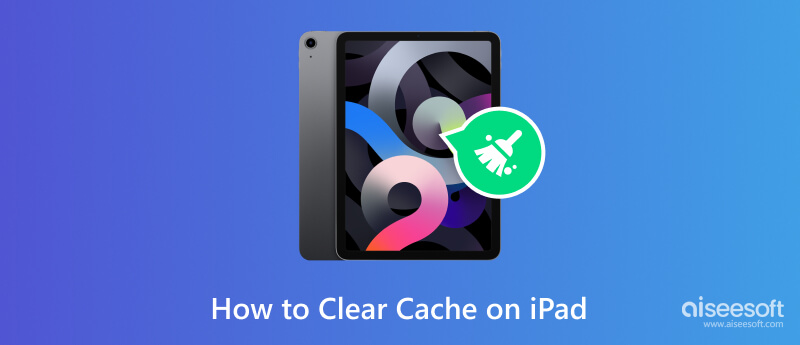

Скачать
Очиститель iPhone от Aiseesoft
100% безопасность. Без рекламы.
100% безопасность. Без рекламы.
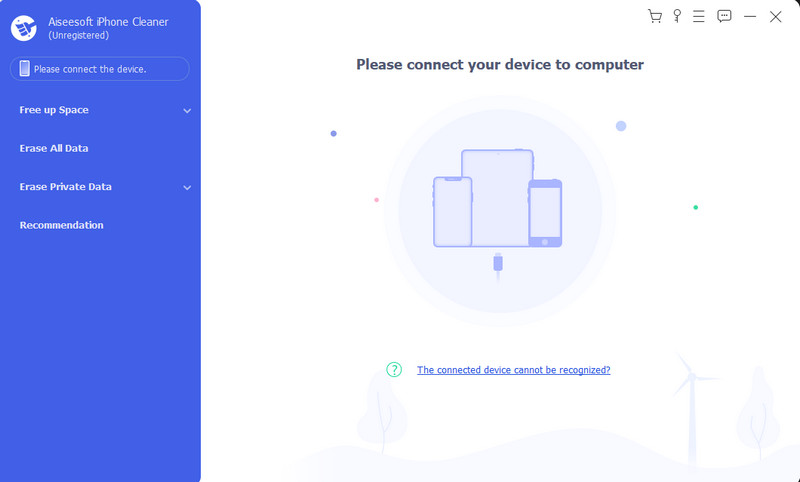
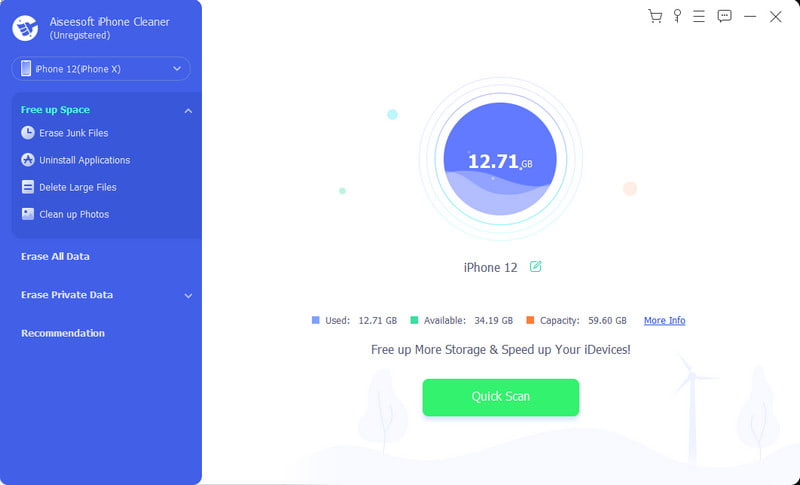
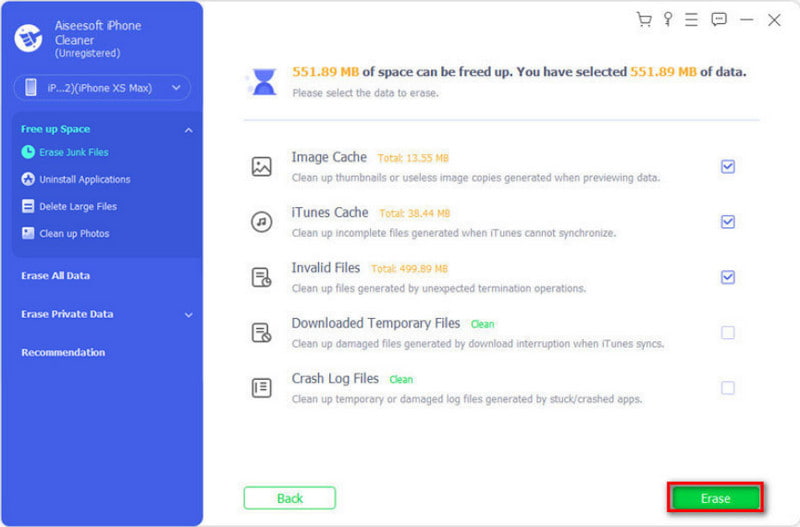
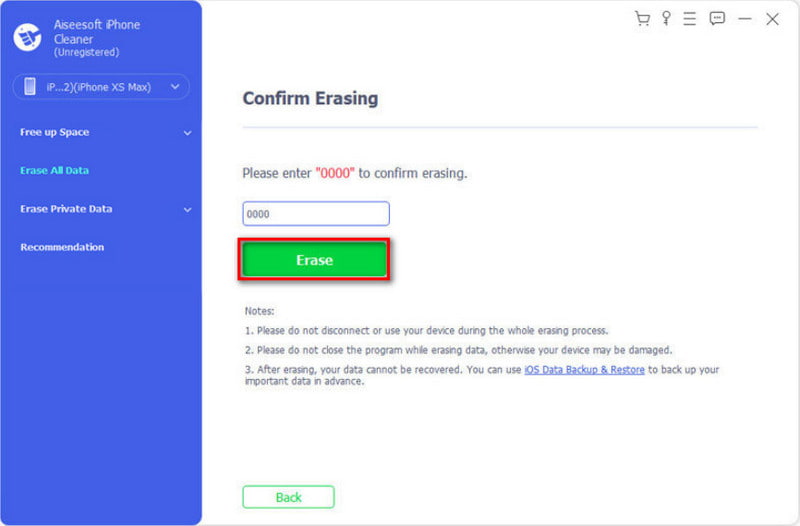
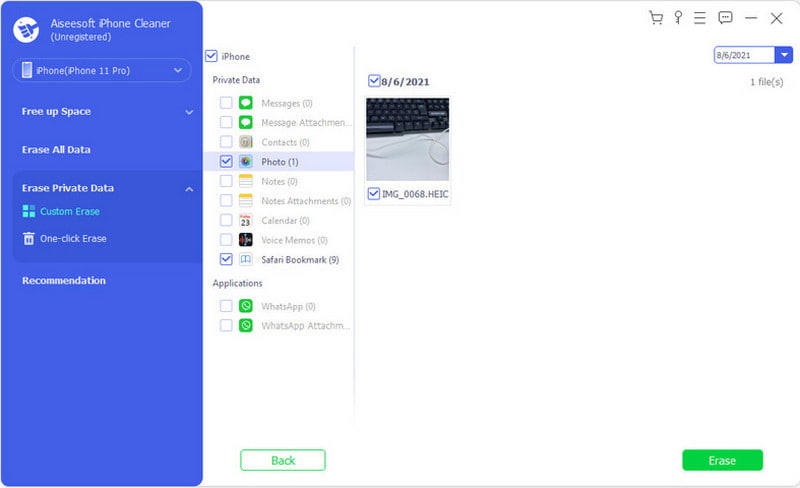
Заметили, что ваш iPad в последнее время стал медленнее? Что ж, потребуется немного ускорить его, удалив сохраненный кеш из Safari, YouTube и других приложений. Если вы всегда пользуетесь Интернетом и используете учетные записи, это повлияет на вашу производительность в Интернете. Это действие приведет к выходу вас из сайтов, но вы можете настроить его через настройки браузера. Более того, даже без Очиститель iPad, вы можете вручную удалить кэш приложения, не теряя при этом данные приложения. Итак, попробуйте эти методы, чтобы очистить кэш на iPad.
Обычно очистить кеш можно, открыв приложение, но это занимает много времени, если у вас много приложений и планшет уже работает медленно. Хорошо, что вы можете индивидуально очистить кеш приложения в настройках, что экономит больше времени. Вот что вам нужно сделать:
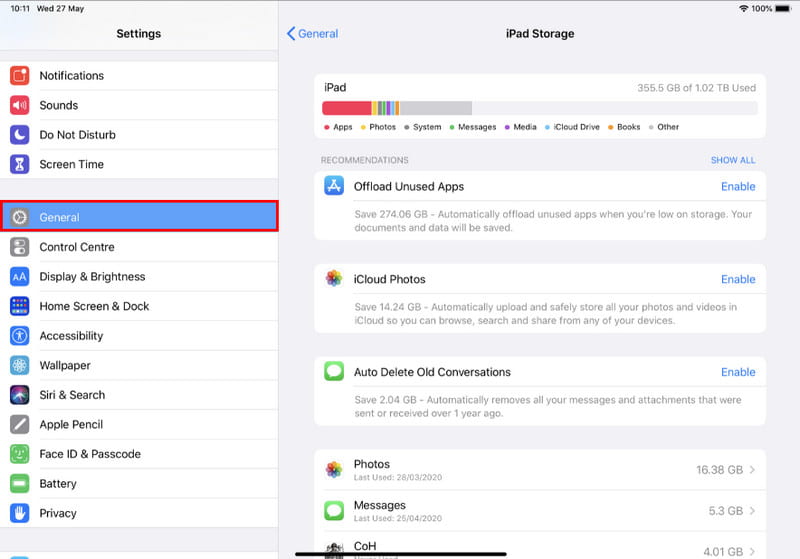
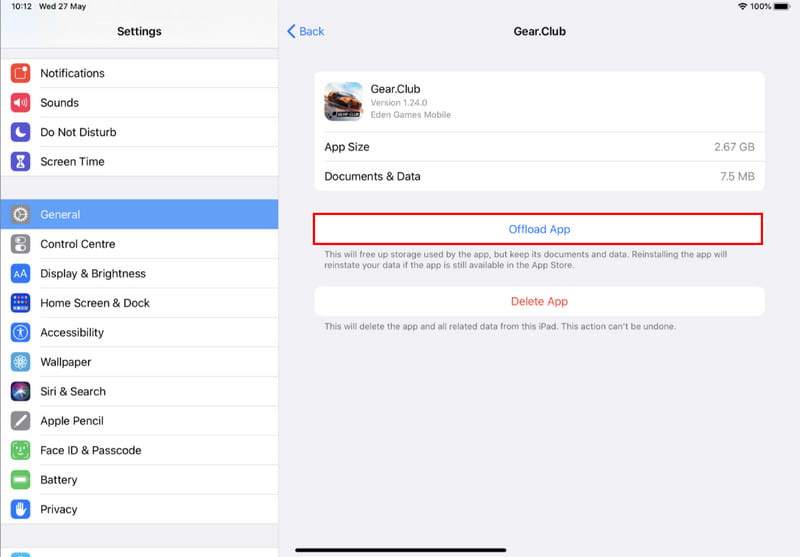
iPad Storage порекомендует удалить все приложения и файлы, которые вы не всегда используете. Сюда входят загруженные телепередачи, видео, приложения и т. д. Эту часть лучше проверить, чтобы удалить ненужные файлы.
Safari — ваш браузер по умолчанию на устройствах Apple. Он хранит информацию с сайтов, на которые вы заходите. Safari позволяет полностью стереть историю просмотров, кеш и файлы cookie. В отличие от удаления кэша приложения, вы можете легко стереть историю в Safari с настройкой, если вы не хотите выходить из сохраненных учетных записей. Без дальнейшего промедления выполните следующие действия:
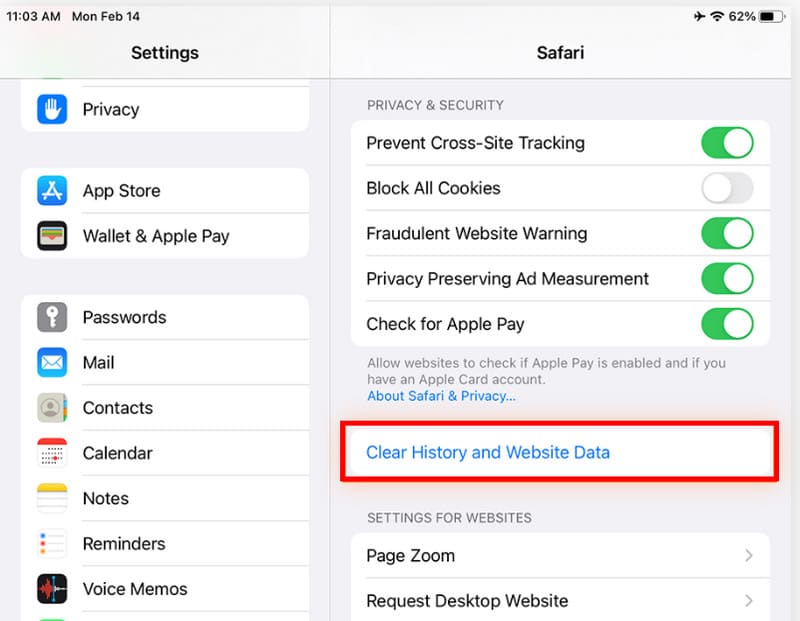
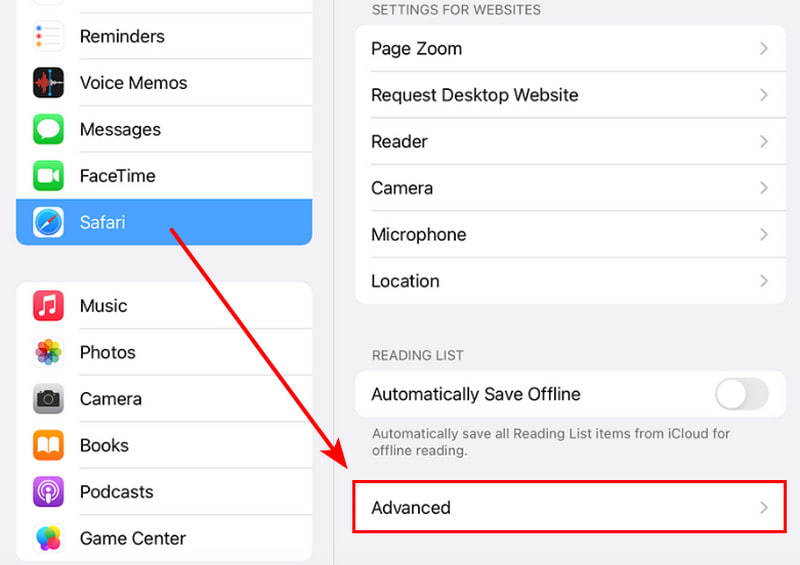
Google Chrome — это дополнительный браузер, который вы можете использовать на iPad. Он обеспечивает эффективность с точки зрения использования, производительности и настройки. Однако кеш может замедлить процесс, особенно если вы не очищаете его регулярно. Используйте следующие шаблоны для очистки кеша.
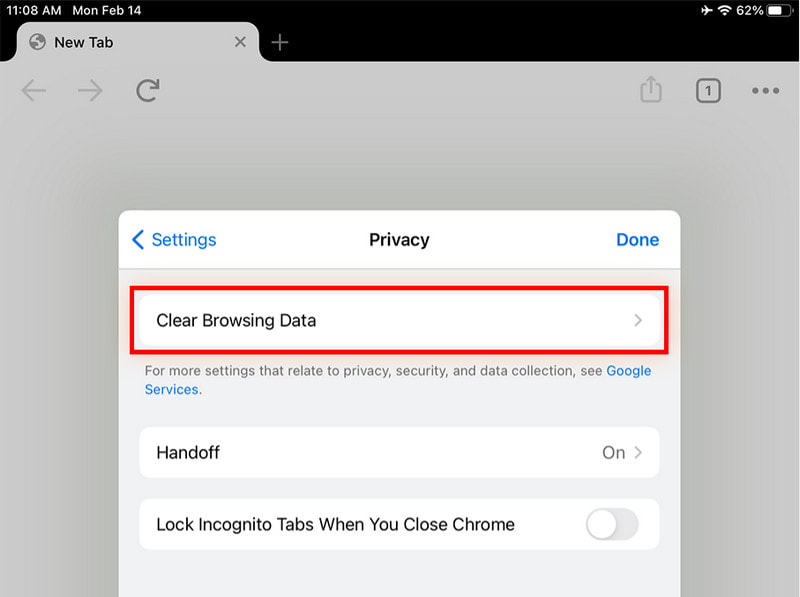
Если вы любитель смотреть видео, ваше приложение YouTube на iPad может занимать много кэша, что приведет к снижению скорости работы устройства. В конечном итоге это также повлияет на производительность и качество видео на YouTube, даже при стабильном подключении к Интернету. Вот как очистить кеш в приложении:
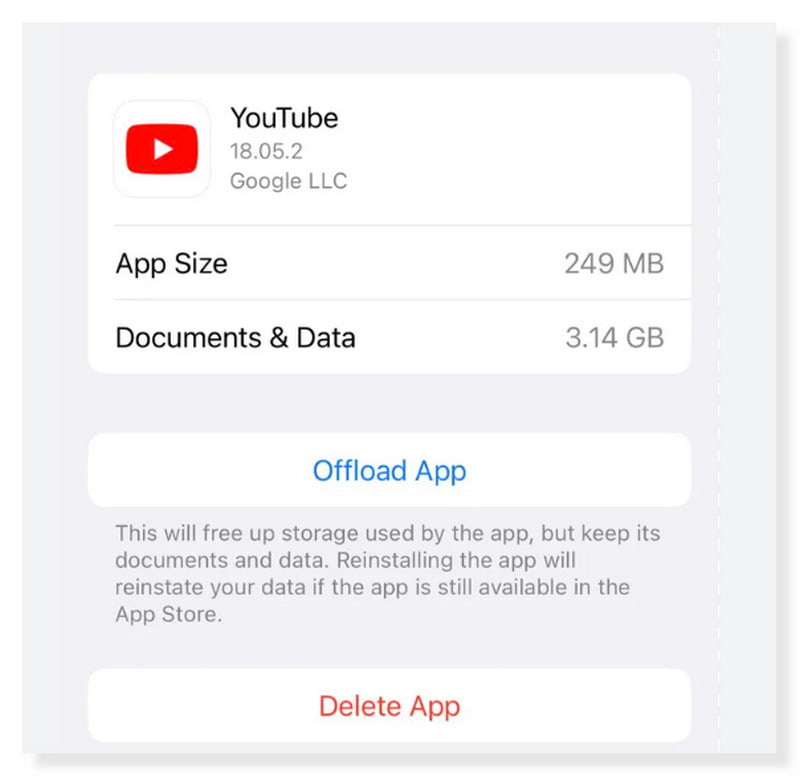
На самом деле кеш помогает определить ваши интересы при работе в Интернете или использовании приложения. Но он может накапливаться, и кеш может стать проблемой для устройства. Когда вы замечаете, что ваш iPad работает, очистка кэша — рекомендуемый метод регулирования скорости. Но что на самом деле происходит при их удалении из браузеров и приложений?
Хороший выбор очистки кэша приведет ваш iPad в идеальный вид. Но вот что происходит с приложением, которое вы очистили: некоторые настройки будут удалены, но вы не выйдете из учетных записей и других учетных данных. Для браузеров будет удалена история поиска, а для приложений — временные файлы. Не волнуйся; эти файлы можно будет получить снова, если вы продолжите использовать приложения. Регулярное удаление кэша не только полезно для технической гигиены, но и освобождает больше места для хранения.
Однако вы должны понимать, что удаленная информация приведет к некоторым задержкам при использовании приложения или посещении веб-сайта, и это связано с тем, что данные необходимо будет загрузить заново. Также обратите внимание, что очистку кэша, истории и файлов cookie не следует выполнять так часто, поскольку при этом потеряется смысл загрузки улучшений. Сделайте это, когда устройство работает медленнее или капризничает.
Стоит ли очищать кеш на iPad?
Абсолютно да. Это защитит ваше устройство от перегрева и сэкономит больше места. Но если у вас нет снижения производительности, вам не нужно очищать кеш на планшете.
Как очистить iPad, чтобы он работал быстрее?
Помимо очистки скопившегося кэша приложений и браузеров, вы также можете удалить историю просмотров и ненужные приложения со своего устройства. Проверьте подключение к Wi-Fi, чтобы узнать, не приводит ли оно к снижению производительности, или обновите приложения новыми версиями.
Как проверить кэш-память на iPad?
Зайдите в приложение «Настройки» и перейдите непосредственно к Общие меню. Нажмите Хранение iPad вариант, и он покажет все приложения с их памятью и данными. Здесь вы также можете выполнить удаление кэша приложения и данных приложения.
Как часто мне следует очищать кэш на iPad?
Рекомендуемый график очистки кэша на вашем устройстве — каждые несколько месяцев. Если у вас не слишком много экранного времени и вы не открываете слишком много приложений и веб-сайтов, возможно, вам придется удалить некоторые неиспользуемые и чаще очищать кеш.
Ограничивает ли мой iPad кэш браузеров и приложений?
Нет. iPad и любое другое устройство не ограничивают входящий кэш из приложений и браузеров. Устройство может хранить как можно больше данных, пока оно в конечном итоге не будет использовать все пространство хранения или не приведет к снижению производительности.
Заключение
Очистите кеш вашего iPad для регулирования скорости серфинга устройства. В этой статье показаны лучшие способы удаления кеша из Safari, Google Chrome, YouTube и других приложений. Но поскольку удаление всех кешей приложений на iPad может занять некоторое время, рекомендуется использовать Aiseesoft iPhone Cleaner для удаления ненужных файлов одним щелчком мыши. Попробуйте бесплатную версию и оцените максимальную производительность вашего устройства.
Очистить кэш
Очистить кэш Android Очистить кэш приложения на iPhone Очистить кэш на iPad Очистить кэш Safari на iPad Очистить кэш на Mac Очистить кэш iPhone Очистить кэш DNS на Mac
iPhone Cleaner может выборочно очищать ненужные данные на вашем устройстве. Вы также можете использовать его, чтобы стереть личные данные и сделать ваш iPhone / iPad / iPod Touch быстрым и безопасным.
100% безопасность. Без рекламы.
100% безопасность. Без рекламы.